Поправка: Логитецх Г Хуб не приказује уређаје
мисцеланеа / / April 29, 2023
Логитецх Г Хуб вам помаже да повежете сву своју различиту опрему за игре, али у последње време многи корисници се суочавају са проблемом да Логитецх Г Хуб не приказује уређаје. Проблем може настати због лоших дискова или других техничких грешака. Овај пост ће вам помоћи да идентификујете проблем и дати неке методе за решавање проблема како бисте га решили.
Логитецх Г Хуб је најбољи софтвер за игре који ће вам требати за управљање свим вашим уређајима као што су миш за игре, тастатура, веб камера итд. Поседовање софтвера за игре значи да имате најбољу ствар за управљање уређајима и додацима за игре. Овај софтвер ће вам омогућити да задржите различита подешавања за опрему за игре за различите игре.

Садржај странице
-
Поправка: Логитецх Г Хуб не приказује уређаје
- Метод 1: Проверите да ли је ваш уређај повезан
- Метод 2: Поново покрените Г ХУБ
- Метод 3: Покрените Логитецх Г ХУБ као администратор
- Метод 4: Ажурирајте управљачке програме уређаја
- Метод 5: Користите подразумевана подешавања
- Метод 6: Поново инсталирајте Логитецх Г Хуб
- Закључак
Поправка: Логитецх Г Хуб не приказује уређаје
Постоји много извештаја да софтвер за чвориште Логитецх Г не приказује ниједан уређај корисницима. Ово може изгледати као велики проблем, али га можете лако решити пратећи доле наведене методе за решавање проблема.
Метод 1: Проверите да ли је ваш уређај повезан
Требало би да проверите да ли је ваш гаџет повезан што је пре могуће. Људи повремено забораве да се повежу на гаџет у свом узбуђењу и буду фрустрирани када Г Хуб не приказује ниједан уређај. Уверите се да је све безбедно повезано са вашим уређајима.
Метод 2: Поново покрените Г ХУБ
Ако су ваши уређаји правилно повезани, а и даље се не приказују, можда је грешка у софтверу. Требало би да поново покренете Логитецх Г ХУБ да бисте ово поправили.
Огласи
- Притисните Алт+Цтрл+Дел и отворите менаџер задатака.
- Видећете ЛГХУБ, ЛГХУБ УПДАТЕР и ЛГХУБ АГЕНТ у задатку који се покреће.

- Завршите задатак користећи десни тастер миша да бисте изабрали опцију „Заврши задатак“.
- Поново покрените Логитецх Г ХУБ и погледајте да ли је проблем решен.
Метод 3: Покрените Логитецх Г ХУБ као администратор
Ако нисте администратор рачунара, неке функције вам можда неће бити доступне. Због тога Логитецх Г Хуб не идентификује ваше уређаје. Покретање као администратор ће уклонити та ограничења и дозволити вашој игри приступ пуној функцији оперативног система.
- Пронађите икону Логитецх Г ХУБ или потражите Логитецх Г ХУБ у почетном менију и кликните десним тастером миша на икону Логитецх Г ХУБ.
- Кликните на опцију Покрени као администратор (логотип са штитом).

- Унесите своју администраторску лозинку и притисните ентер.
- Поново покрените Логитецх Г Хуб и погледајте да ли почиње да приказује ваше уређаје или не.
Метод 4: Ажурирајте управљачке програме уређаја
Драјвери вашег уређаја су стари или застарели и то може бити разлог зашто Логитецх Г Хуб има потешкоћа да идентификује уређаје повезане са вашим системом.
Огласи
- Притисните Вин + Р и отворите команду за покретање.
- У командном прозору упишите девмгмт.мсц и притисните ентер.

- Видећете своје уређаје и драјвере инсталиране у вашем систему.
- Пређите на листу драјвера уређаја и пронађите повезане уређаје.
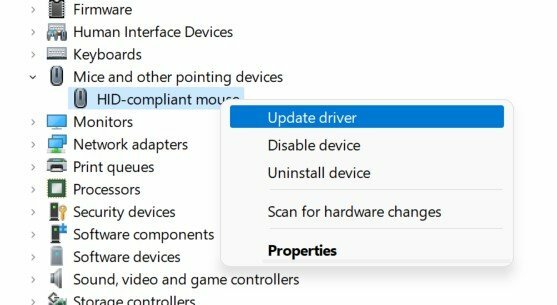
- Ажурирајте управљачке програме уређаја тако што ћете изабрати Ажурирај управљачке програме на траци менија.
- Изаберите „Аутоматски тражи управљачке програме“ и пратите упутства на екрану.

Огласи
- Када се инсталира, поново покрените систем да видите да ли помаже.
Метод 5: Користите подразумевана подешавања
Ако је ваш проблем и даље присутан и не можете да видите своје уређаје на листи. Логитецх Г ХУБ би требало да покренете на подразумеваним подешавањима.
- Кликните десним тастером миша на Логитецх Г ХУБ и изаберите куит.
- Сада идите на Ц:\Усерс\[УСЕРНАМЕ]\АппДата\Лоцал\ЛГХУБ, [УСЕРНАМЕ] ће бити име које имате на свом систему.
- Пронађите сеттингс.дб и копирајте га и налепите на радну површину.

- Сада пређите на путању Ц:\Усерс\[УСЕРНАМЕ]\АппДата\Лоцал\ЛГХУБ.
- Избришите сеттингс.дб у фасцикли Логитецх Г Хуб.
- Поново покрените свој Логитецх Г Хуб. Ово ће избрисати све ваше тренутне поставке и поставке за ваш Логитецх Г Хуб поставити као подразумеване.
Белешка: Увек можете да вратите своја подешавања враћањем датотеке сеттингс.дб у фасциклу Логитецх Г ХУБ
Метод 6: Поново инсталирајте Логитецх Г Хуб
Последња ствар коју можете да покушате је да поново инсталирате Логитецх Г ХУБ на рачунар. Прво морате да деинсталирате тренутну верзију вашег Логитецх Г Хуб-а, а затим је поново инсталирате.
- Притисните старт мени и потражите апликацију/софтвер Логитецх Г Хуб.
Реклама
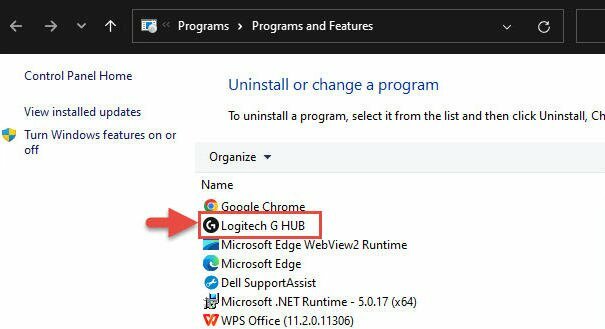
- Кликните десним тастером миша на апликацију и кликните на деинсталирај.

- Овде можете видети све своје апликације, пронаћи Логитецх Г Хуб. Кликните десним тастером миша на њу и изаберите деинсталирај.
- Пратите упутства на екрану и деинсталирајте програм.
- Поново покрените рачунар и преузимање Логитецх Г Хуб поново.
- Двапут кликните на .еке датотеку и инсталирајте драјвер.
Закључак
Ово нас доводи до краја овог водича за поправљање проблема са Логитецх Г Хуб-ом који не приказује проблеме са уређајима. Када играте много игара, Логитецх Г Хуб је користан софтвер. Прилично је тешко пратити сву опрему за играње, посебно када свака игра користи другачију поставку уређаја. Можете лако да управљате свим уређајима повезаним са вашим системом помоћу Логитецх Г ХУБ-а.


![Како инсталирати АОСП Андроид 10 за Вико Харри 2 [ГСИ Требле К]](/f/7d76e3b5e87495873114dfdd8c3273f5.jpg?width=288&height=384)
